Heute möchte ich Dir ein Tool vorstellen, um produktiver zu arbeiten. Das Tool, welches ich für den Mac verwende heißt TextExpander und für Windows Nutzer ist der PhraseExpress eine Alternative. Damit lassen sich super einfach hinterlegte Textbausteine per Tastenkürzel schreiben. Häufig geschriebene Texte effektiv und schnell schreiben und dadurch täglich Zeit einsparen. Wie das in der Praxis aussehen könnte, zeige ich Dir jetzt in meinem Blogartikel und Video.
Den TextExpander kannst Du kostenlos als Demo auf folgender Webseite herunterladen:
- Hier den TextExpander oder alternativ PhraseExpress downloaden.
Nachdem der TextExpander heruntergeladen und installiert wurde, startet die Software bei jedem Systemstart automatisch im Hintergrund. Wie der TextExpander genau aussieht, kannst Du in meinem folgenden Video sehen.
Please accept YouTube cookies to play this video. By accepting you will be accessing content from YouTube, a service provided by an external third party.
If you accept this notice, your choice will be saved and the page will refresh.
Ich habe bereits ein paar Textbausteine angelegt und diese gruppiert, weil ich dadurch eine Gruppe für’s Bloggen und eine Gruppe für Youtube habe. Neue Gruppen und Textbausteine lassen sich mit einem Klick im TextExpander anlegen und umbenennen.
Zu Beginn habe ich mir einen Textbaustein für meine „Viele Grüße“ am Ende des Blogartikels angelegt. Dazu muss ich jetzt nur noch das selbstausgewählte Kürzel „vg“ eintippen und schon wird der gesamte hinterlegte Text dafür eingesetzt. Für jeden Textbaustein kann ein eigenes Kürzel hinterlegt werden und sobald dies später beim Schreiben getippt wird, wird sofort automatisch der hinterlegte Text eingefügt.
Texte mit Eingabefelder erstellen
Etwas aufwendiger wurde es bei meiner Youtube Infobox. Dafür habe ich auch ein Kürzel und Textbaustein hinterlegt aber zusätzlich noch drei weitere Eingabefelder für den Blogtitel, eine Kurzbeschreibung vom Blogpost und den Permalink zum Blogartikel. Tippe ich nun „ytbox“ ein, wird ein neues Fenster geöffnet und ich kann die drei Felder ausfüllen. In der Regel kopiere ich hier die Texte von meinem Blog und füge sie in die entsprechenden Felder ein. Anschließend bestätige ich das Ganze mit OK und auch dieser Text wird eingefügt.
Beispiel von Variablen für meine Eingabefelder
- Titel: %filltext:name=Titel:width=25%
- Kurzbeschreibung: %filltext:name=Kurzbeschreibung:width=40%
- Link: %filltext:name=Link:width=25%
Ich finde dieses Tool wirklich genial, es spart mir täglich Zeit ein und lässt mich effektiver arbeiten. Probiere es selbst mal aus und Du wirst feststellen, dass Du produktiver beim Schreiben Deiner Texte wirst. Ich werde mir in Zukunft noch weitere Textbausteine anlegen. Immer wenn ich merke, dass ich öfters einen gleichen oder ähnlichen Text schreibe, lege ich mir einen neuen Textbaustein an und vergebe dazu ein passendes Kürzel.
Ich würde mich über einen positiven Kommentar von Dir freuen und vielleicht kannst Du auch ein paar Erfahrungen mit dem TextExpander oder einem ähnlichen Tool teilen. Mich würde zum Beispiel interessieren, ob ich Links als Text hinterlegen kann. Das hat bisher leider nicht funktioniert, bzw. habe ich nicht herausgefunden ob es irgendwie möglich ist.
Viele Grüße
Sebastian Zehner





![[Tutorial] Wie ich die Bilder für meinen Blog mit Fotor bearbeite](https://meinlifestylebusiness.com/wp-content/uploads/2015/04/Tutorial-Wie-ich-die-Bilder-f_r-meinen-Blog-mit-Fotor-bearbeite-500x383.png)
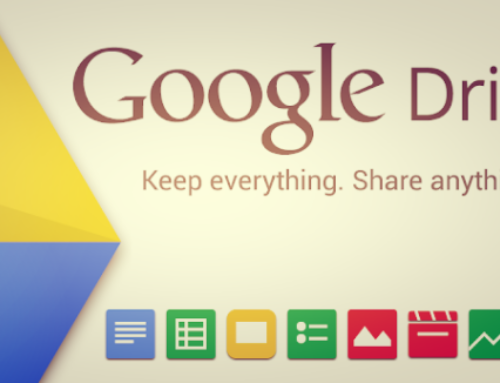

Hinterlasse einen Kommentar